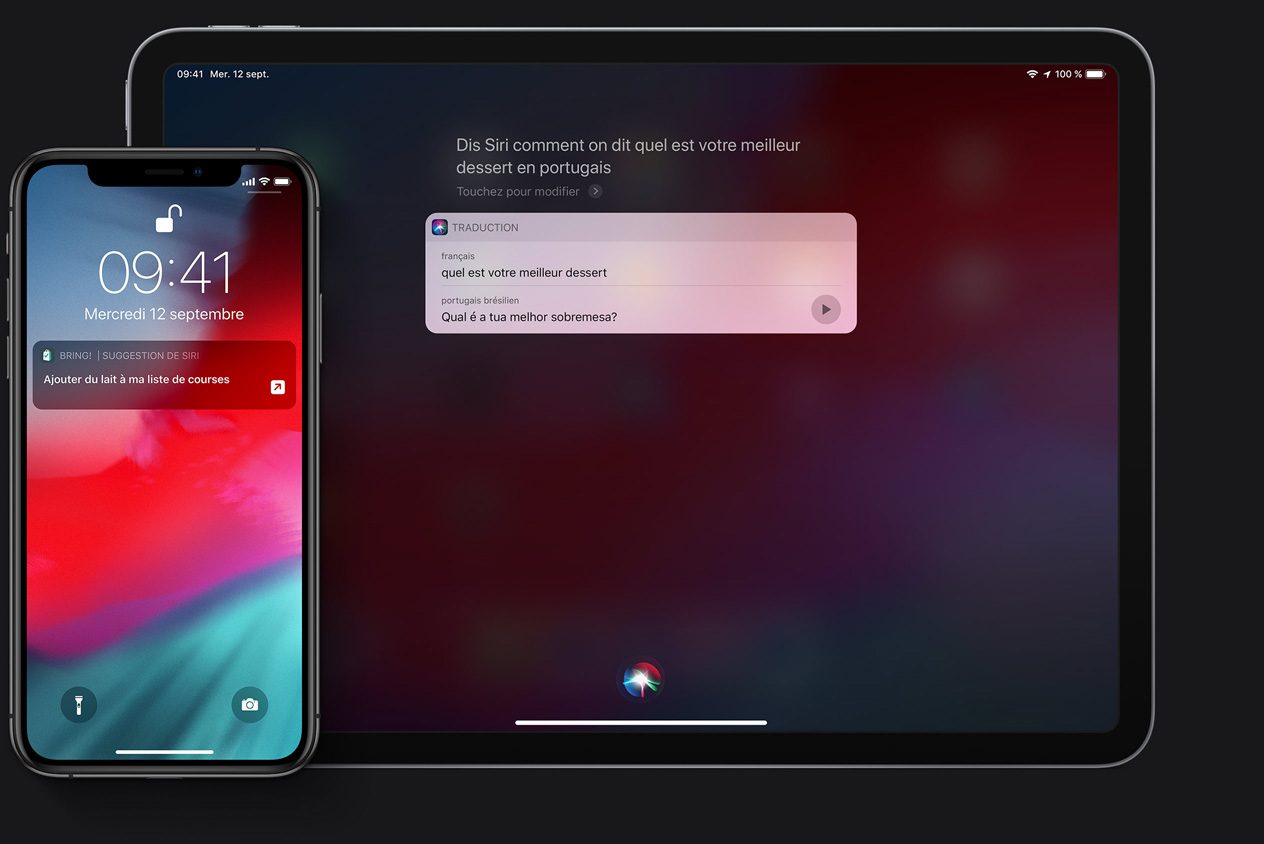On découvrait, en début de semaine, que les conversations tenues avec Siri, l’assistant vocal d’Apple, sont écoutées par des humains. L’entreprise californienne fait en effet appel à des sociétés tierces pour écouter les requêtes lancées par les utilisateurs sur Siri, dans le but d’analyser ses dysfonctionnements.
Devant la crainte soulevée par ces révélations, la firme de Cupertino a tenté de rassurer ses clients, justifiant que moins de 1% des enregistrements quotidiens étaient analysés, et qu’il n’était pas possible d’identifier les utilisateurs à l’origine de ces requêtes.
Mais l’assistant vocal d’Apple a une fâcheuse tendance à se déclencher de manière inopinée, dès lors qu’il croit reconnaître une phrase proche de la commande « Dis Siri », en principe utilisée pour le déclencher. Ainsi, les employés en charge de l’écoute de ces requêtes auraient eu accès à des conversations qui auraient dues rester privées, dont certaines particulièrement gênantes, comme une conversation entre un médecin et son patient, ou pire, pendant une relation intime.
S’il est possible, sur iPhone et iPad, de désactiver la fonction Dis Siri, utilisée pour réveiller l’assistant vocal, il existe une autre solution pour empêcher Apple d’écouter vos conversations sans pour autant vous priver de la fonctionnalité.
Jan Kaiser, un chercheur en sécurité, a publié sur Github, un profil iOS qui, une fois installé, désactive l’enregistrement des requêtes côté serveur. Voici comment procéder.
1. Téléchargez le profil de configuration
Depuis votre iPhone ou votre iPad, ouvrez Safari et téléchargez le profil de configuration.
Un pop-up indiquant que le site tente de télécharger un profil de configuration s’affiche. Appuyez sur Autoriser pour valider le téléchargement du profil, puis sur Fermer dans la fenêtre de confirmation de téléchargement.
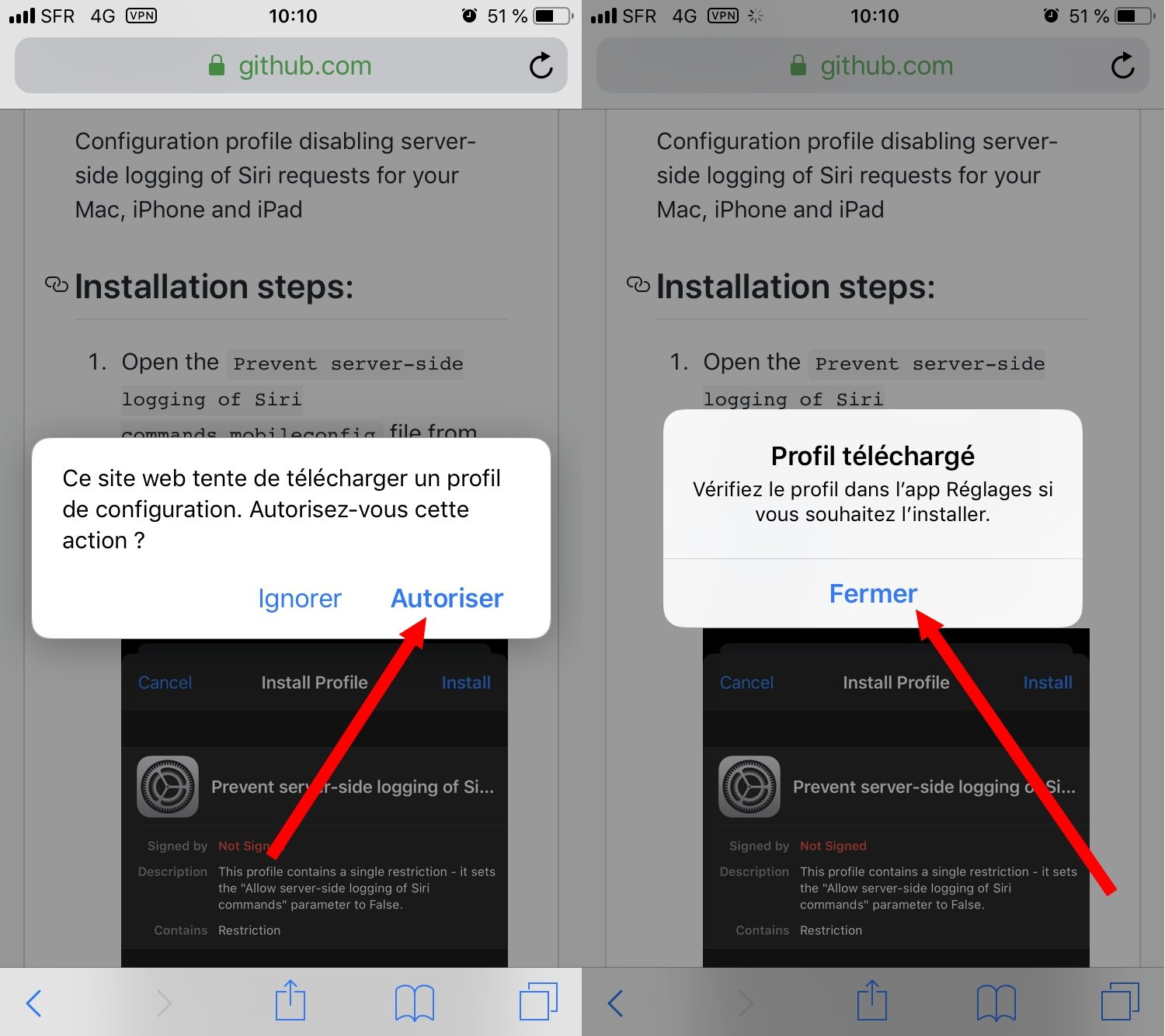
2. Installez le profil
Ouvrez désormais les Réglages d’iOS. Entrez dans le menu Profil téléchargé où devrait se trouver le profil du nom Prevent server-side logging of Siri commands et appuyez sur le bouton Installer.
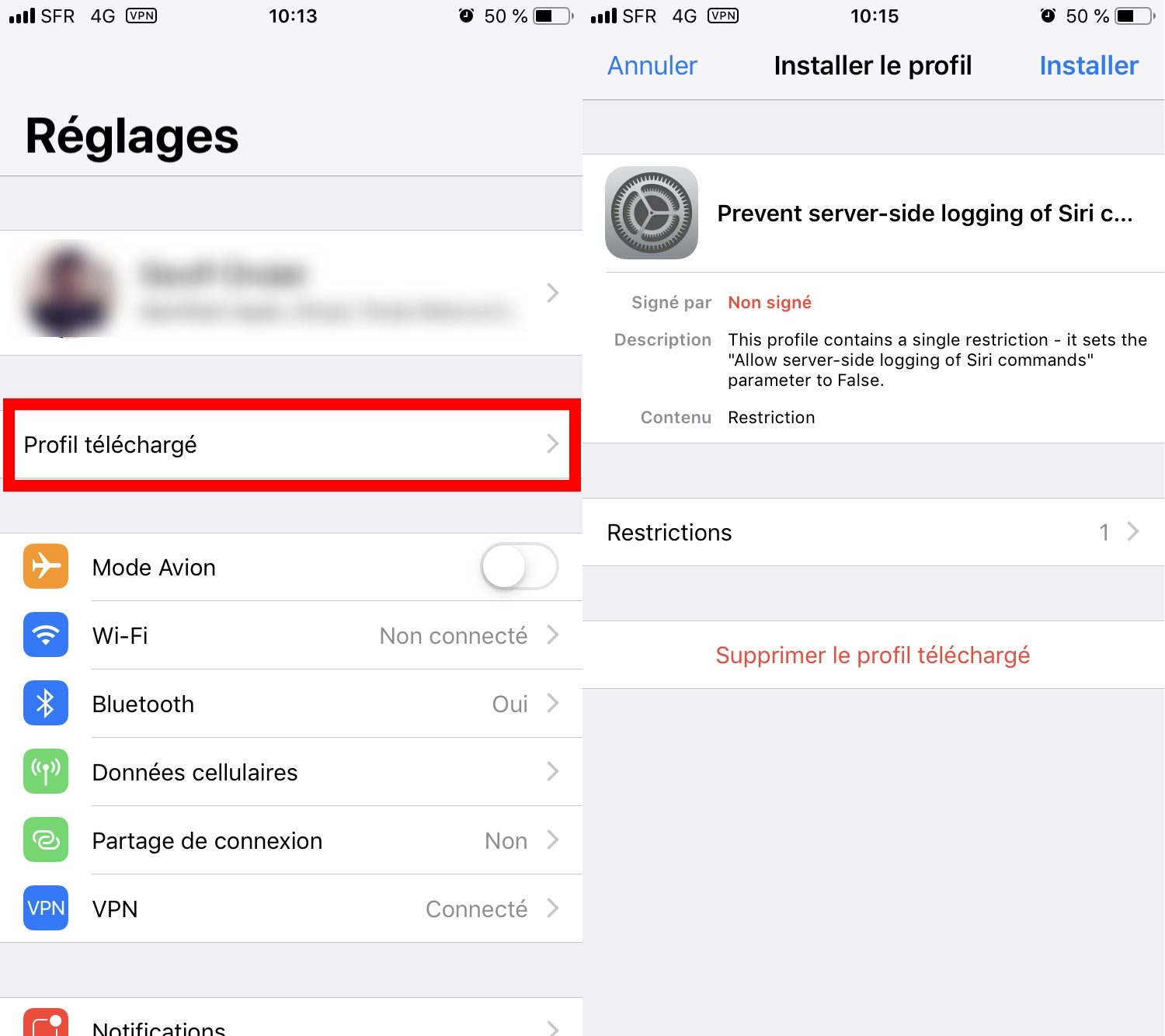
Saisissez le code de déverrouillage de votre iPhone pour autoriser l’installation, appuyez deux fois sur Installer pour finaliser la manipulation, puis sur OK.
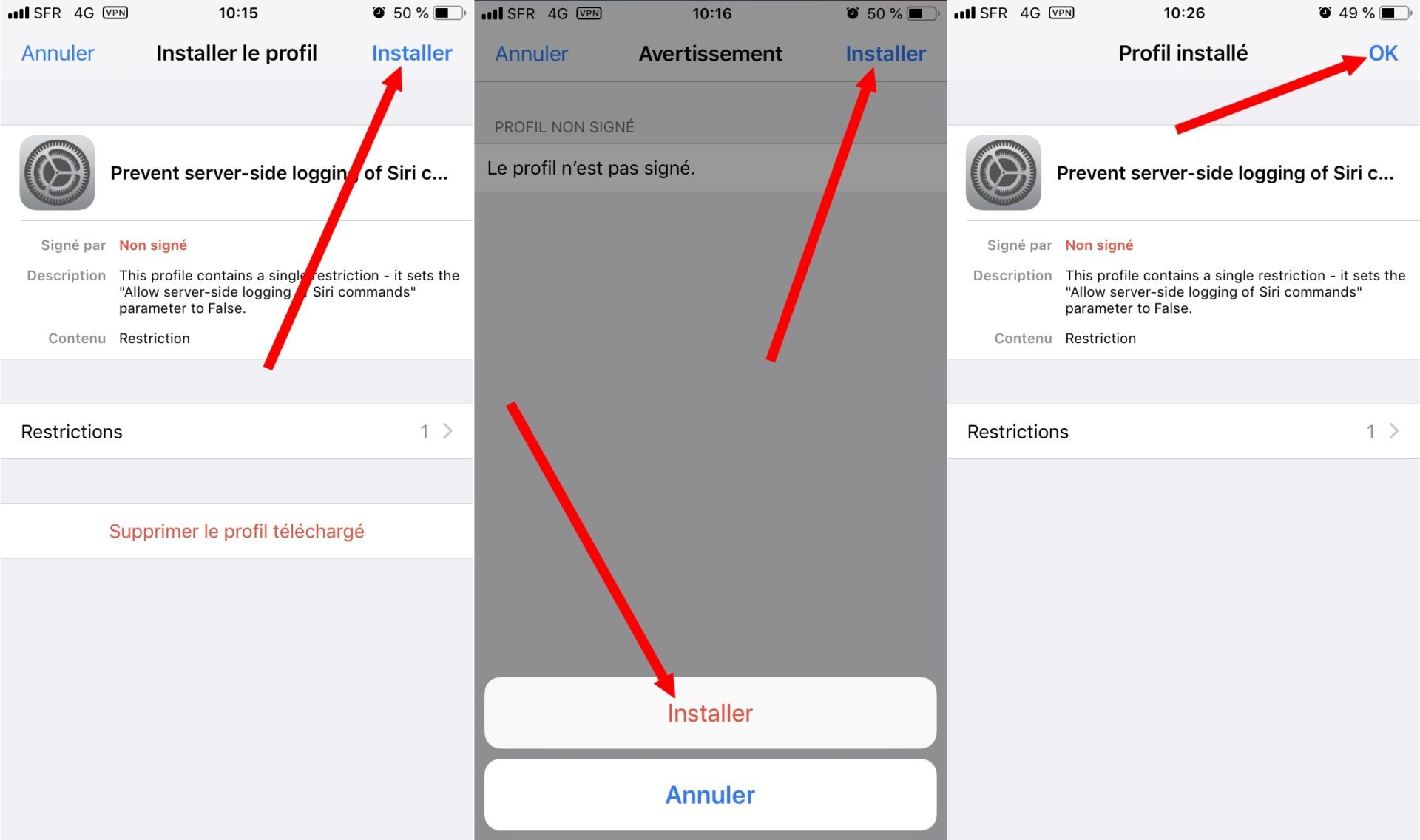
Si aucune modification ne semble visible sur votre appareil, les requêtes que vous réaliserez sur Siri ne seront désormais plus enregistrées sur les serveurs d’Apple.
Enfin, si vous possédez un Mac, il est tout à fait possible de générer vous-même le profil de configuration depuis l’application Apple Configurator, disponible sur le Mac App Store.
🔴 Pour ne manquer aucune actualité de 01net, suivez-nous sur Google Actualités et WhatsApp.